Como desabilitar a lista negra de drivers vulneráveis da Microsoft no Windows 11
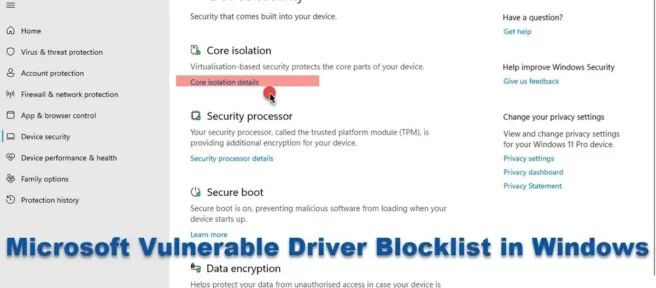
Drivers vulneráveis podem danificar seu PC com Windows. Para proteger seu PC contra drivers vulneráveis, a Microsoft introduziu agora uma lista negra de drivers vulneráveis na Segurança do Windows. Esse recurso pode bloquear a execução de drivers vulneráveis no sistema do seu computador. Nesta postagem, mostraremos como ativar ou desativar a lista negra de drivers da Microsoft afetados no Windows 11/10.
Drivers vulneráveis podem danificar seu PC com Windows. Para proteger seu PC contra drivers vulneráveis, a Microsoft introduziu agora uma lista negra de drivers vulneráveis na Segurança do Windows. Esse recurso pode bloquear a execução de drivers vulneráveis no sistema do seu computador. Nesta postagem, mostraremos como ativar ou desativar a lista negra de drivers da Microsoft afetados no Windows 11/10.
A Microsoft introduziu esse recurso como um recurso opcional no Windows 10 v1809. Agora, a partir do Windows 11 22H2, a lista negra é habilitada por padrão em todos os dispositivos.
A Microsoft introduziu esse recurso como um recurso opcional no Windows 10 v1809. Agora, a partir do Windows 11 22H2, a lista negra é habilitada por padrão em todos os dispositivos.
Embora o recurso Windows Defender Application Control já ajude a proteger seu computador contra aplicativos vulneráveis, esse novo recurso foi projetado para habilitar uma lista negra mais agressiva que também inclui drivers vulneráveis. Essa lista negra é habilitada em sistemas que possuem integridade de código protegida por hipervisor habilitada ou que executam o Windows no modo S. Se esse recurso estiver ativado, se o Windows bloquear o driver, isso pode causar mau funcionamento do dispositivo ou software ou levar à instabilidade do sistema e até BSOD, portanto, você precisa monitorar o desempenho do sistema e desativar os recursos se eles criarem problemas.
Embora o recurso Windows Defender Application Control já ajude a proteger seu computador contra aplicativos vulneráveis, esse novo recurso foi projetado para habilitar uma lista negra mais agressiva que também inclui drivers vulneráveis. Essa lista negra é habilitada em sistemas que possuem integridade de código protegida por hipervisor habilitada ou que executam o Windows no modo S. Se esse recurso estiver ativado, se o Windows bloquear o driver, isso pode causar mau funcionamento do dispositivo ou software ou levar à instabilidade do sistema e até BSOD, portanto, você precisa monitorar o desempenho do sistema e desativar os recursos se eles criarem problemas.
Como desabilitar a lista negra de drivers vulneráveis da Microsoft no Windows 11
Como desabilitar a lista negra de drivers vulneráveis da Microsoft no Windows 11


Para habilitar ou desabilitar a lista negra de drivers da Microsoft afetados no Windows 11 22H2 e posterior, siga estas etapas:
Para habilitar ou desabilitar a lista negra de drivers da Microsoft afetados no Windows 11 22H2 e posterior, siga estas etapas:
- Procure e abra a Segurança do Windows usando a barra de pesquisa.
- À esquerda, você verá Segurança do dispositivo.
- Clique nele para abri-lo
- Em seguida, clique no link “Detalhes do isolamento do núcleo”.
- Aqui você verá uma opção para habilitar a lista negra de drivers da Microsoft afetados.
- Defina-o como “Ligado” ou “Desligado” e sair.
- Reinicie o computador para que as alterações tenham efeito.
- Procure e abra a Segurança do Windows usando a barra de pesquisa.
- À esquerda, você verá Segurança do dispositivo.
- Clique nele para abri-lo
- Em seguida, clique no link “Detalhes do isolamento do núcleo”.
- Aqui você verá uma opção para habilitar a lista negra de drivers da Microsoft afetados.
- Defina-o como “Ligado”ou “Desligado”e sair.
- Reinicie o computador para que as alterações tenham efeito.
Como desabilitar a lista negra de drivers da Microsoft afetados no Windows 10:
Como desabilitar a lista negra de drivers da Microsoft afetados no Windows 10:
Para habilitar ou desabilitar a lista negra de drivers da Microsoft afetados no Windows 10:
Para habilitar ou desabilitar a lista negra de drivers da Microsoft afetados no Windows 10:
- Pressione Win+I para abrir as Configurações do Windows.
- Vá para Atualização e segurança > Segurança do Windows.
- Abra a Segurança do Windows
- Clique em Segurança do dispositivo > Isolamento do núcleo.
- Por fim, habilite a lista negra de drivers Microsoft vulneráveis.
- Reinicie seu computador.
- Pressione Win+I para abrir as Configurações do Windows.
- Vá para Atualização e segurança > Segurança do Windows.
- Abra a Segurança do Windows
- Clique em Segurança do dispositivo > Isolamento do núcleo.
- Por fim, habilite a lista negra de drivers Microsoft vulneráveis.
- Reinicie seu computador.
Desative a lista negra de drivers afetados no Windows 11 21H2:
Desative a lista negra de drivers afetados no Windows 11 21H2:
Para desativá-lo em versões anteriores do Windows 11, você pode:
Para desativá-lo em versões anteriores do Windows 11, você pode:
- Desative a integridade da memória (HVCI), se aplicável.
- Desligue o Windows no modo S
- Desative a integridade da memória (HVCI), se aplicável.
- Desligue o Windows no modo S
Esse recurso ainda está sendo implementado para todos, portanto, se você não o vir, aguarde até que seja oferecido ao seu sistema.
Esse recurso ainda está sendo implementado para todos, portanto, se você não o vir, aguarde até que seja oferecido ao seu sistema.
Por que o Windows não pode carregar meus drivers?
Por que o Windows não pode carregar meus drivers?
Isso pode acontecer se a configuração de integridade da memória na segurança do Windows estiver bloqueando o driver. Você precisa ter certeza de que o driver está assinado digitalmente e baixado de uma fonte oficial. Se isso não ajudar, você pode desabilitar a configuração de integridade da memória.
Isso pode acontecer se a configuração de integridade da memória na segurança do Windows estiver bloqueando o driver. Você precisa ter certeza de que o driver está assinado digitalmente e baixado de uma fonte oficial. Se isso não ajudar, você pode desabilitar a configuração de integridade da memória.
Quais são as regras de bloqueio recomendadas da Microsoft?
Quais são as regras de bloqueio recomendadas da Microsoft?
De tempos em tempos, a Microsoft identifica e atualiza a lista de aplicativos permitidos que um invasor pode usar para contornar a segurança do Windows. Esta é uma lista em que a Microsoft recomenda bloquear os processos executáveis afetados, pois eles podem ignorar o controle de aplicativos do Windows Defender.
De tempos em tempos, a Microsoft identifica e atualiza a lista de aplicativos permitidos que um invasor pode usar para contornar a segurança do Windows. Esta é uma lista em que a Microsoft recomenda bloquear os processos executáveis afetados, pois eles podem ignorar o controle de aplicativos do Windows Defender.
Fonte: Clube do Windows
Fonte: Clube do Windows



Deixe um comentário